サポートされている形式とMIMEタイプのビデオが見つからない問題を修正
その他 / / November 28, 2021
現代のウェブサイトはビデオなしでは不完全です。 Facebook、YouTube、Twitterのいずれであっても、ビデオはインターネットの中心になっています。 ただし、何らかの理由で、Firefoxブラウザのビデオは再生を拒否します。 同じ問題に苦しんでいることに気付いた場合は、適切な場所にいます。 Firefoxでサポートされている形式のビデオがないおよびMIMEタイプが見つかったというエラーを修正する方法を説明する役立つガイドをお届けします。
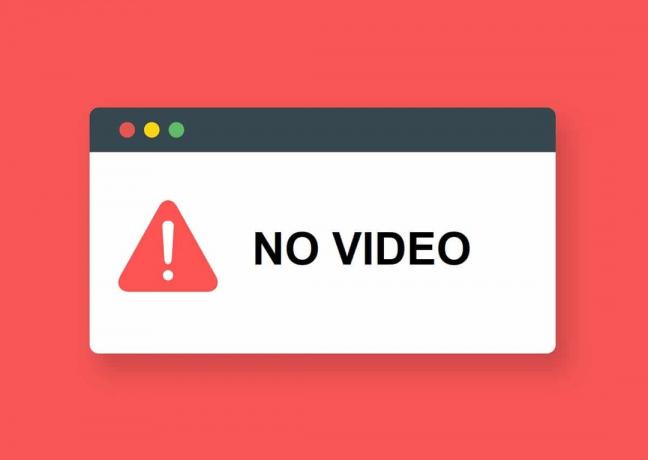
コンテンツ
- サポートされている形式とMIMEタイプのビデオが見つからない問題を修正
- 「サポートされているフォーマットのビデオがありません」エラーの原因は何ですか?
- 方法1:Firefoxを更新する
- 方法2:ブラウザのキャッシュとCookieをクリアする
- 方法3:ブラウザアドオンを無効にする
- 方法4:別のブラウザを使用する
サポートされている形式とMIMEタイプのビデオが見つからない問題を修正
「サポートされているフォーマットのビデオがありません」エラーの原因は何ですか?
HTML 5の登場以来、インターネット上のメディアエラーは一般的になっています。 Adobe Flash Playerが廃止された後、HTML5が理想的な代替品になりました。 より安全で高速なマークアップ言語であるHTML5は、PCの問題に非常に敏感です。 これらには、古いブラウザ、破損したキャッシュファイル、および侵入的な拡張機能が含まれます。 幸い、「サポートされている形式のビデオがありません」エラーは、いくつかの簡単な手順で修正できます。
方法1:Firefoxを更新する
古いブラウザでビデオを再生するのは難しい作業です。 多くの場合、古いバージョンは新しいメディアエンコーダーを登録できず、ビデオの再生に苦労します。
1. 開ける Firefoxで、画面の右上隅にあるハンバーガーメニューをクリックします。
2. オプションから、 [ヘルプ]を選択します。

3. Firefoxについてをクリックします。
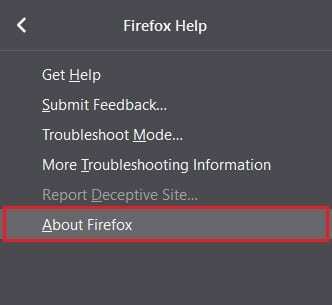
4. 画面にウィンドウが表示されます。 ブラウザが最新でない場合は、最新バージョンをダウンロードするオプションが表示されます。

5. ビデオをもう一度再生して、「サポートされている形式のビデオがありません」エラーを修正できるかどうかを確認します。
方法2:ブラウザのキャッシュとCookieをクリアする
キャッシュされたCookieとデータは、PCの速度を低下させ、不要なエラーを引き起こす可能性があります。 さらに、Cookieが破損していると、サイトがメディアファイルを読み込めなくなり、「サポートされている形式のビデオがありません」というエラーが発生します。
1. Firefoxを開く ハンバーガーメニューを選択します
2. [オプション]をクリックします。
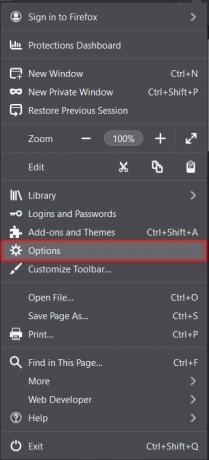
3. に移動 プライバシーとセキュリティ 左側のパネルから。

4. [Cookieとサイトデータ]まで下にスクロールして、 [データを消去]をクリックします ボタン。
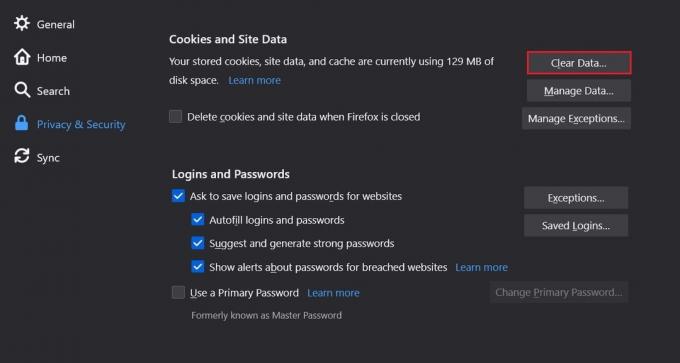
5. 両方のチェックボックスを有効にして、をクリックします クリア。
![両方のボックスを有効にして、[クリア]をクリックします| サポートされている形式とMIMEタイプのビデオが見つからない問題を修正](/f/3a29a9d1a019ea00803a3bad3d36c908.jpg)
6. さらに下にスクロールして[履歴]パネルに移動し、 履歴のクリアをクリックします ボタン。
![[履歴をクリア]をクリックします](/f/0b6a80510583ff96f63f63d27bdd583e.jpg)
7. 時間範囲を「最後の時間」から「 すべての。
8. すべてのチェックボックスを選択します [OK]をクリックします。
![すべてのチェックボックスを選択し、[OK]、[OK]の順にクリックします。 サポートされている形式とMIMEタイプのビデオが見つからない問題を修正](/f/544de1c9d08fbbf80ddead45dd14dcf7.jpg)
9. これにより、キャッシュされたストレージと保存されたCookieがすべてクリアされます。 ビデオをもう一度再生して、「サポートされている形式のビデオがありません」エラーが修正されるかどうかを確認します。
また読む: YouTubeビデオの読み込みを修正しましたが、ビデオを再生していません
方法3:ブラウザアドオンを無効にする
Chromeの拡張機能と同様に、Firefoxはブラウジングをより楽しくするためにアドオンを導入しました。 これらのサービスはオンライン体験を豊かにすることができますが、オンライン活動を妨害します。 「サポートされている形式のビデオがありません」エラーを修正するには、いくつかのアドオンを無効にしてみてください。
1. クリック ハンバーガーメニューで選択します アドオンとテーマ。

2. に移動 拡張機能 左側のパネルから。

3. 再生中にエラーを引き起こす可能性のある拡張機能を見つけます。
4. 3つのドットをクリックして [削除]を選択します。
![3つのドットをクリックして、[削除]を選択します](/f/41b9ad8e0431ba03920e8389d1c90070.jpg)
5. リロード Webサイトにアクセスして、ビデオが再生されるかどうかを確認します。
方法4:別のブラウザを使用する
Mozilla Firefoxは何年にもわたって称賛に値する仕事をしてきましたが、GoogleChromeの速度と効率に追いついていないのです。 前述のすべての手順が失敗した場合は、Firefoxに入札して他のオプションを試してみてください。 ブラウザでに移動します GoogleChromeのインストールページ アプリをダウンロードします。 動画は正しく実行されるはずです。
おすすめされた:
- Firefoxでサーバーが見つからないというエラーを修正する
- Firefoxの黒い画面の問題を修正する方法
- PCまたはモバイルでRARファイルを抽出する方法
- Fitbitが同期しない問題を修正する方法
このガイドがお役に立てば幸いです。 Firefoxでサポートされている形式とMIMEタイプのビデオが見つからないというエラーを修正しました。 どの方法が最も効果的かをお知らせください。 この記事に関して質問がある場合は、コメントセクションにドロップしてください。



